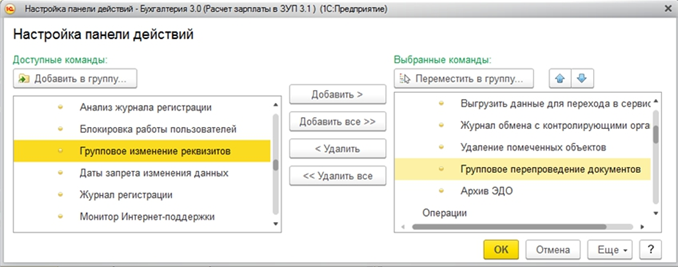Нюансы работы в программе 1С: Бухгалтерия 3.0

Для большинства бухгалтеров конфигурация 1С: Бухгалтерия 3.0 сложна, так как имеет принципиально новый и непривычный интерфейс. Однако такое мнение актуально лишь на первый взгляд, ведь благодаря корректировкам реализовать многие операции стало гораздо проще. Интерфейс программы позволяет бухгалтеру работать с комфортом, что немаловажно в столь нелёгком деле.
Увеличение рабочего пространства
Для начала целесообразно рассмотреть, каким образом рабочая площадка в Конфигурации была увеличена. Объем бухгалтерских сведений в документации с каждым днём увеличивается, колонки и строки накладных имеют настолько меткий текст, что читать невозможно (для того, чтобы он поместился в А4-формат). Как работать?
Столь банальную, но заботящую бухгалтеров проблему удалось решить с помощью нового интерфейса под названием «ТАКСИ». Так, если важные сведения невозможно разместить на экране, то актуально становится следующая картина:
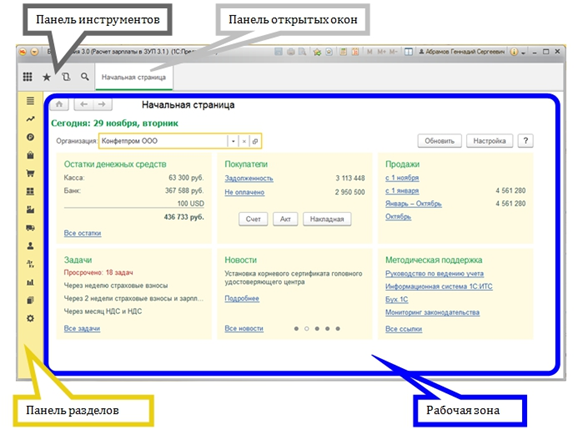
Важно знать, что настройка рабочего места осуществляется в три клика, однако для начала следует запомнить несколько изображений привычных бухгалтерам понятий:
![]() — главное меню прячется здесь. Рабочая площадка настраивается посредством главного меню:
— главное меню прячется здесь. Рабочая площадка настраивается посредством главного меню:
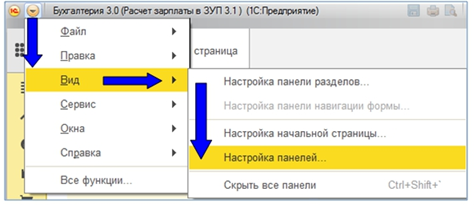
В редакторе панелей теперь можно выбрать, что и где будет расположено на рабочем столе. Произвести это достаточно просто, стоит лишь выбрать панель и перетащить его в нужную часть рабочей площадки с помощью мышки. Следует помнить, что изменение ширины панелей невозможно.
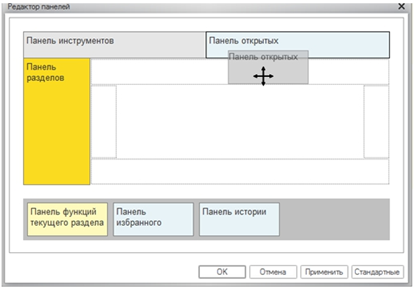
Размер панели разделов может быть изменён посредством сочетания «подписи» и «картинок». Бухгалтер может сам настроить отображение данной панели одним из следующих методов:
- Воспользоваться именами разделов или картинкой (можно также использовать и то, и другое совместно).
- Указать для подчинённых лишь те разделы, которые им нужны в работе.

Теперь бухгалтер может выбрать, с какой настройкой работать ему удобнее.
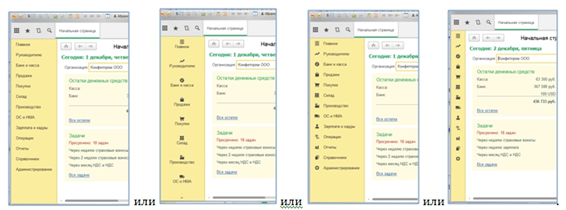
Мгновенный поиск номенклатурной позиции
С конфигурацией 1С: Бухгалтерия 3.0 пользователь имеет возможность быстрого поиска номенклатуры. Выше была произведена оценка возможности заполнения табличной части первичной документации в программе не только посредством выбора из справочника, подбора, но и через набор текста. Ранее Конфигурация могла осуществлять поиск лишь по началу строки, однако все время хотелось большего. И вот сейчас в поле «Поиск» 1С: Бухгалтерии 3.0 можно устанавливать критерии «содержит». Так, необходимое сочетание букв отмечается зелёным цветом:
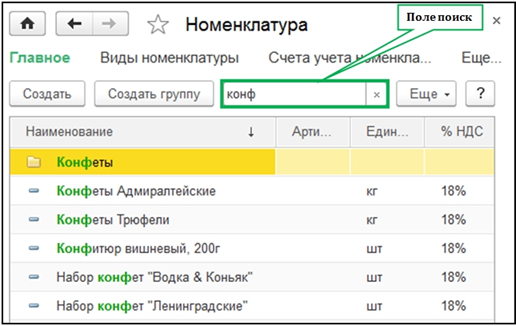
Работать с контрагентами в три клика? Сегодня это возможно!
Очередной год стремится к завершению. Значит, предстоит сверка расчётов с контрагентами, на что уходит, как правило, катастрофически много времени, ведь нужно выверить остатки, создать и распечатать акт сверки, подписать, заверить печатью, сделать скан-копию бумаги и направить её по почте. Сегодня с 1С: Бухгалтерией 8 (ред. 3.0) время на это сокращается в разы:
Первый клик: в карточке структуры нужно указать изображение печати, подписи директора и главбуха (как правило, выполняет данную задачу программист).
Второй клик: Необходимо однократно (в этом поможет программист) настроить электронную почту из новой Конфигурации.
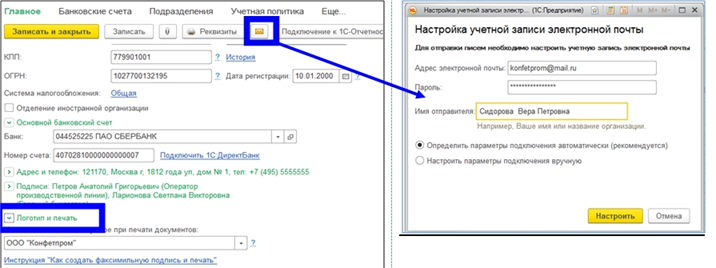
Третий клик: Нужно сформировать Акт сверки, проверить итоги расчётов, сформировать печатную форму и отправить её по эл. почте:
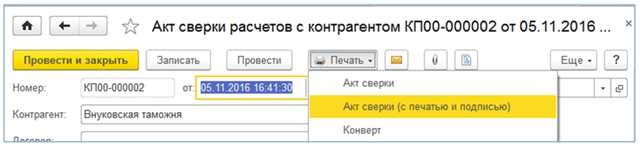
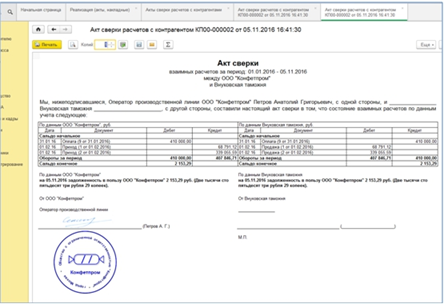
Найдена замена групповым обработкам!
В новой редакции программы отличной альтернативой групповым обработкам документации служит ряд приёмов.
Первый вариант подразумевает отбор бумаг с помощью реквизитов, которые выносятся в шапку журнала:
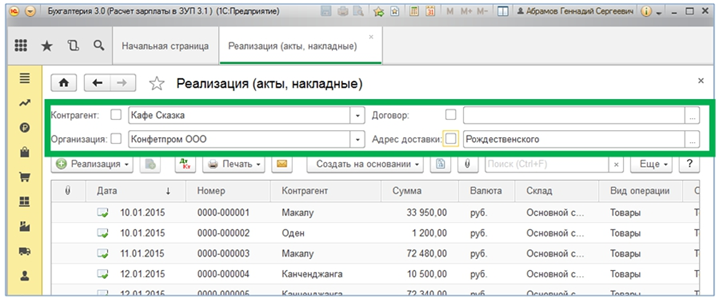
Причём настройка списка этих реквизитов осуществляется автоматически с помощью кнопки «Ещё — настроить список». Первые два реквизита являются постоянные, а последние три — настраиваемыми:
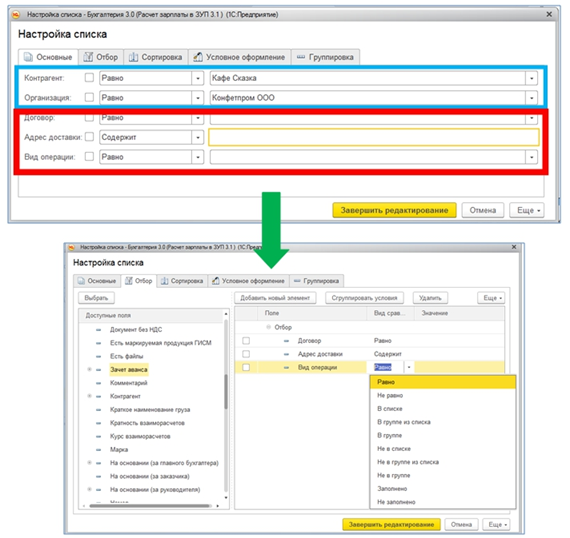
Настройка дополнительных реквизитов (привычное название) осуществляется посредством закладки «Отбор». Так, в левом окне нужно указать нужный реквизит, а в правом поле — указать разновидность сравнения. Стоит заметить, что лишь в новой редакции актуально отображение настроенных отборов в журнале документации (другими словами, их визуализация).
Второй вариант подразумевает использование сочетания Ctrl + A , то есть выбор всех бумаг в журнале:
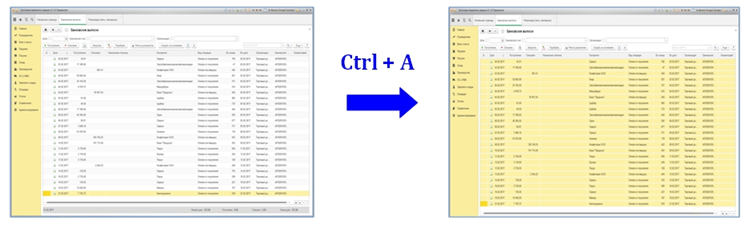
Третий вариант — сочетание Shift + мыши (речь идёт о выборочном отборе бумаг):
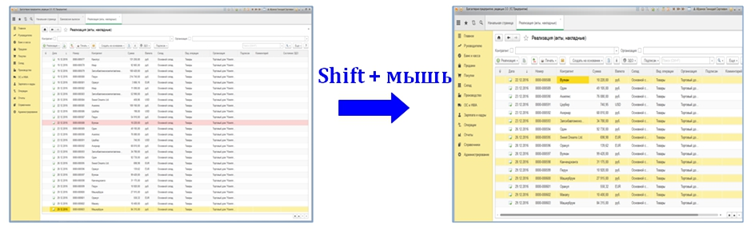
Нужно действовать!
После сортировки документации одной из представленный методик или их сочетанием посредством кнопки «Ещё» можно совершить целый операций:
- Проведение документов.
- Отмена операции проведения.
- Отмени документов на удаление.
- Изменение реквизитов (с помощью кнопки «изменить выделенное»).
В этом окне нужно выбирать те реквизиты, которые в планах изменить:
- Отметить реквизит.
- Указать его нужное значение.
- Воспользоваться кнопкой «изменить реквизиты».
Необходимо иметь ввиду, что реквизиты делятся закладками по табличным частям документа. Также для шапки документа существует отдельная закладка.
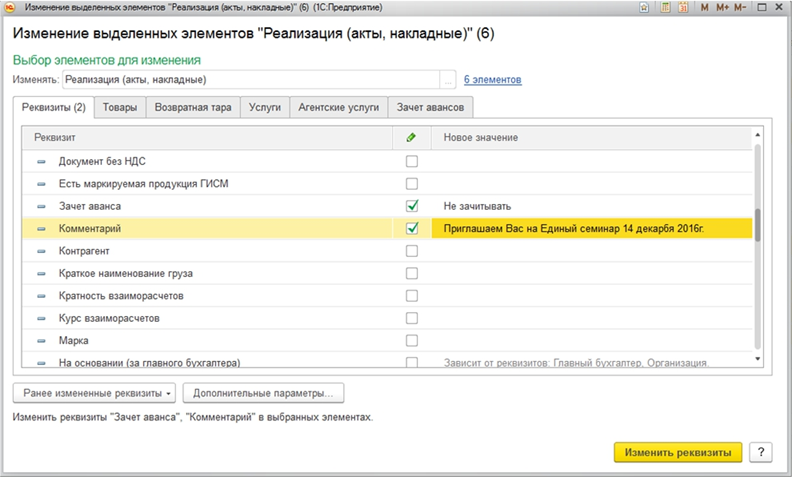
Любимые обработки можно найти здесь:
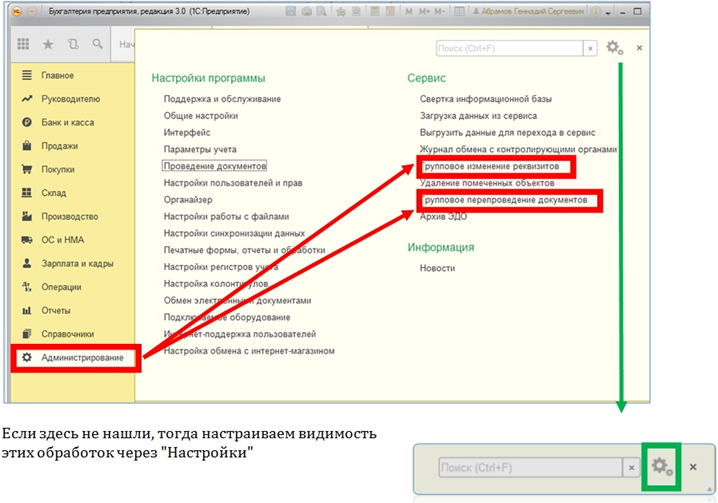
Необходимо найти нужную строчку в окне «Доступные команды», которое находится слева, после чего нажать кнопку «Добавить» — и то самое «Групповое изменение реквизитов» переберётся в окно «Выбранные команды», расположенное справа. Далее нужно запомнить настройку нажатием кнопки «ОК».